- Автор Jason Gerald [email protected].
- Public 2023-12-16 11:35.
- Последнее изменение 2025-06-01 06:07.
Круговая или круговая диаграмма - это тип диаграммы, используемый для сравнения статистики. Эта диаграмма называется круговой, потому что она имеет форму круга, маленькие части которого похожи на кусочки пирога. Эта диаграмма в простой для понимания форме показывает части от общего процента и может быть отличным способом обмена сложными данными. Вы можете создать круговую диаграмму, используя математический циркуль, карандаш и несколько маркеров или цветных карандашей. Вы также можете создавать круговые диаграммы с помощью текстовых редакторов или бесплатных программ в Интернете.
Шаг
Метод 1 из 3: создание цифровой круговой диаграммы
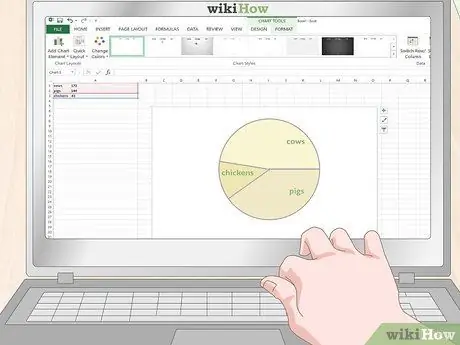
Шаг 1. Создайте круговую диаграмму в Excel с помощью графических инструментов
В электронной таблице Excel введите каждую метку данных в столбце слева. Введите каждую соответствующую точку данных в строке рядом с ней. Выделите метки и числа, щелкнув и удерживая мышь, а затем перетащив их по всем меткам и точкам данных. Отпустите кнопку мыши и щелкните маленький значок, который появляется рядом с числом. Нажмите «Диаграммы» (диаграмма), затем нажмите «Круговая диаграмма» (круговая диаграмма), чтобы создать круговую диаграмму.
Примечания:
Порядок в списке точек данных определяет порядок, в котором они отображаются на диаграмме. Это важно, если вы хотите создавать последовательные диаграммы.
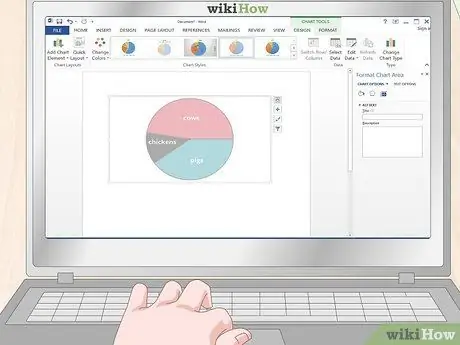
Шаг 2. Нажмите кнопку диаграммы в Word, чтобы создать круговую диаграмму
В Microsoft Word щелкните ярлык «Вставить» в верхней части программы. Щелкните 3 полосы со словом «Диаграмма» вверху страницы. В левой части окна нажмите «Пирог» и выберите нужный стиль. Появится новое окно, содержащее образец набора строк, цветов и заголовков.
- Отрегулируйте формулировку каждой метки, чтобы полностью отразить данные, которые она представляет. Щелкните и измените заголовок диаграммы, чтобы он отражал тему круговой диаграммы. Замените каждое число рядом с меткой так, чтобы оно представляло ваши данные.
- Любую круговую диаграмму, созданную в Excel или Word, можно скопировать и вставить в PowerPoint.
- Круговая диаграмма, созданная в Word, будет выглядеть так же, как круговая диаграмма, созданная в Excel.
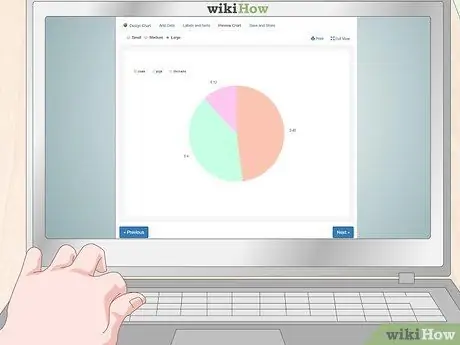
Шаг 3. Используйте бесплатную онлайн-программу для создания круговой диаграммы, если у вас нет Word или Excel
Есть несколько бесплатных онлайн-сайтов, на которых вы можете вводить данные и создавать круговые диаграммы. Найдите в поисковых системах бесплатные сайты, которые позволят вам настроить дизайн и ввести свои собственные оценки. Вам может потребоваться создать бесплатную учетную запись на некоторых сайтах, чтобы загрузить диаграмму напрямую, но вы также можете использовать программу для создания снимков экрана, чтобы сделать снимок диаграммы.
- Два самых популярных инструмента для построения графиков в Интернете - это https://www.meta-chart.com/ и https://www.onlinecharttool.com. Оба позволяют управлять различными элементами дизайна и вводить собственную информацию.
- Чтобы использовать мета-диаграмму, нажмите «Круговая диаграмма» на главном экране. Щелкните метку «Данные», чтобы ввести числа, и метку «Метки», чтобы ввести имя для каждой точки данных. Нажмите «Показать», чтобы открыть диаграмму.
- Чтобы использовать инструмент онлайн-диаграммы, выберите «Пирог» в раскрывающемся меню вверху экрана. Выбирайте внешний вид, цвет и дизайн. Нажмите «Далее», чтобы ввести метки и точки данных. Нажмите «Далее» и выберите шрифт. Нажмите «Далее» еще раз, чтобы создать диаграмму.
Метод 2 из 3: Расчет статистики

Шаг 1. Запишите каждую точку данных и отсортируйте ее от большего к меньшему
Начните с наибольшего числа в наборе данных. Напишите в верхнем ряду чистый лист бумаги. Чуть ниже напишите второе по величине число. Каждое число должно быть в отдельной строке, чтобы оно образовывало столбец точек данных.
Например, если вы составляете круговую диаграмму количества животных на ферме, укажите 24 коровы вверху списка, затем 20 коз и 6 цыплят
Примечания:
Целые числа легче вычислить, поэтому по возможности избегайте десятичных дробей. Например, раунд 20, 4-20 или 5, 8-6. Ваша работа упростится, а данные будут меньше затронуты.
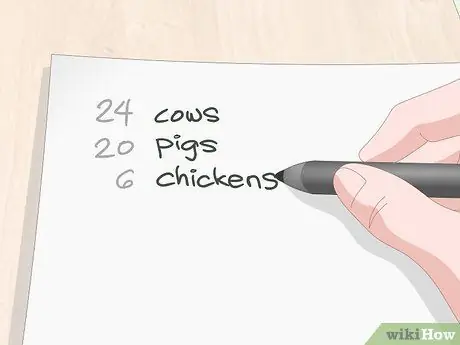
Шаг 2. Пометьте каждое записанное число, чтобы не забыть его
Вы можете рисовать символы или писать метки в зависимости от типа данных, которые передает круговая диаграмма. Напишите каждую этикетку рядом с ней и вставьте соответствующий номер. Так вам будет легче узнать, что означает каждое число.
Например, напишите «корова» рядом с 24, «коза» рядом с 20 и «курица» рядом с 6. Вы также можете использовать маленькие картинки для представления каждого животного или сократить их до «S», «K» и « А"
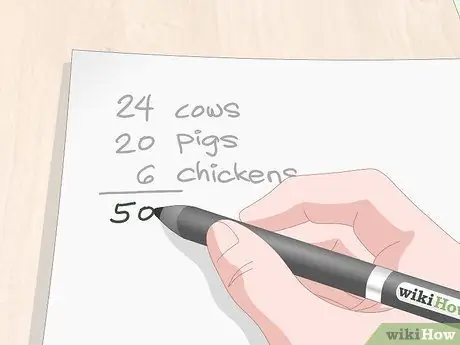
Шаг 3. Сложите все числа, чтобы получить знаменатель
Проведите горизонтальную линию под нижним числом в столбце точек данных и сложите все числа над ним с помощью калькулятора. Напишите результат сложения данных под горизонтальной линией, чтобы получить знаменатель. Вы разделите точки данных на это число, чтобы получить десятичное число.
- Знаменатель - это математический термин, обозначающий число под разделительной линией.
- Здесь ваша цель - разделить каждое число в данных на знаменатель, чтобы получить десятичное число. Десятичное число будет отражать процентное соотношение количества каждой точки данных. Вам нужно будет умножить каждое десятичное число на 360, чтобы выяснить, насколько велика доля соответствующих точек данных на круговой диаграмме.
- Для круговой диаграммы сельскохозяйственных животных сложите 24, 20 и 6, чтобы получить в сумме 50. Это ваш знаменатель.
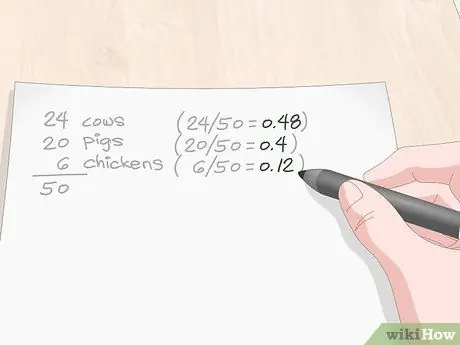
Шаг 4. Разделите каждое число на знаменатель, чтобы получить десятичное число
Используйте калькулятор, чтобы разделить каждую точку данных на знаменатель. Запишите это новое десятичное число рядом с соответствующей точкой данных. Каждое десятичное число должно быть меньше 1, а числа в новом столбце должны быть последовательными, причем наибольшее число должно быть вверху, а наименьшее - внизу.
- Если число больше 1, значит, что-то не так. Каждое число должно быть десятичным.
- Для круговой диаграммы сельскохозяйственных животных 24/50 = 0,48 коровы, 20/50 = 0,4 козы и 6/50 = 0,12 цыпленка.
Кончик:
Эти десятичные числа работают как проценты. Например, 0,44 равно 44%. Это может помочь вам определить размер сектора круговой диаграммы для каждой точки данных. Если круговая диаграмма не должна быть точной, вы можете остановиться на этом и использовать эти проценты, чтобы сделать грубый набросок круговой диаграммы.
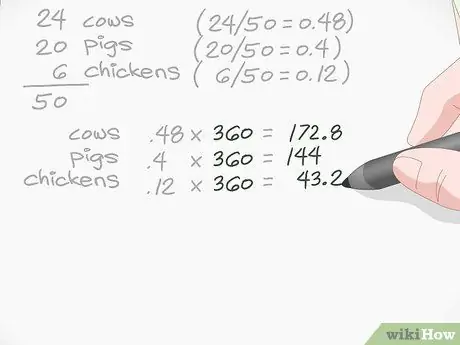
Шаг 5. Умножьте каждое десятичное число на 360, чтобы получить угол каждого кусочка пирога
Используйте калькулятор, чтобы умножить каждое десятичное число на 360. Запишите каждый результат рядом с десятичным числом, чтобы каждый набор чисел оставался на той же строке, что и исходные данные.
- Это хорошая идея - округлить число до целого числа. Например, вам нужно округлить 56,6 до 57. Если вы не создаете определенную круговую диаграмму, требующую незначительных вычислений, придерживайтесь целых чисел, чтобы диаграмму было легче читать.
- Для круговой диаграммы сельскохозяйственных животных 0,48 коровы x 360 = 172, 8, 0, 4 козы x 360 = 144 и 0, 12 цыплят x 360 = 43, 2. В раунде 172, с 8 по 173, затем в раунде 43, от 2 до быть 43.
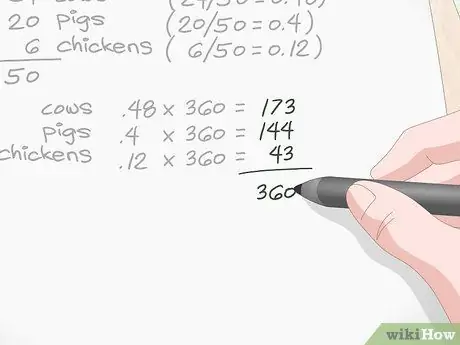
Шаг 6. Сложите все числа, чтобы проверить работу
Еще раз проверьте свою работу, сложив предыдущие расчеты. Если сумма равна 360, скорее всего, ваша работа точна. Если сумма равна 361 или 359, вы округлили число в неправильном направлении. Если цифры далеки от истины, похоже, что вы что-то упустили, и вам следует перепроверить свою работу на предмет ошибок в работе.
В этом примере 173 + 144 + 43 = 360, поэтому вы знаете, что углы каждого среза круговой диаграммы образуют полный круг диаграммы
Метод 3 из 3: нарисуйте диаграмму

Шаг 1. Используйте математический термин, чтобы нарисовать идеальный круг
Чтобы быть точным, приготовьте циркуль и прикрепите карандаш к одному концу. Нажмите иглой на другом конце циркуля в точке, где будет центр круга. Поверните циркуль, опираясь на кончик иглы, так, чтобы карандаш на циркуле нарисовал идеальный круг.
- Если у вас нет циркуля и круг не обязательно должен быть идеальным, смело используйте любой круглый предмет, например банку, стакан или крышку от бутылки, и обведите его карандашом.
- Вы также можете использовать ручку, но все допущенные ошибки стереть невозможно.
Кончик:
Вы можете сами определять размер круга! Вам нужно знать только углы каждого сектора круговой диаграммы, чтобы создать диаграмму, и это не зависит от размера круга.
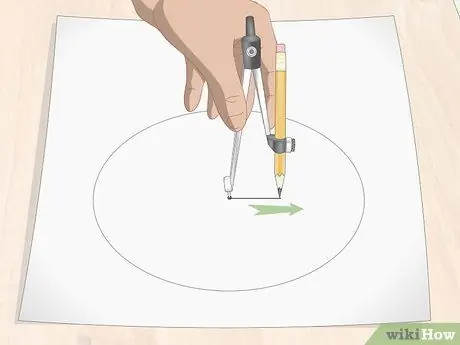
Шаг 2. Проведите прямую линию от центральной точки к сторонам круга, чтобы создать радиус
Удерживая циркуль на месте, поверните карандаш так, чтобы он оказался в верхней части круга. Потяните карандаш прямо к игле, ослабив петли, чтобы нарисовать радиус. В зависимости от типа компаса вам может потребоваться отложить циркуль, поставить точку в центре круга, а затем провести линию радиуса от центра к сторонам круга с помощью линейки.
Прямая линия может быть вертикальной (направление на 12 или 6 часов) или горизонтальной (направление на 9 или 3 часа). Следующий сегмент, который нужно создать, может быть по часовой стрелке или против часовой стрелки
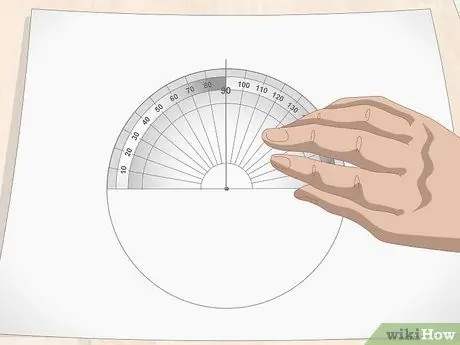
Шаг 3. Совместите дугу с радиусом
Проделайте небольшое отверстие в нижней части дуги прямо в том месте, где была проткнута стрелка компаса. Совместите прямую линию с отметкой 90 градусов на дуге.
Отверстие в нижней части дуги называется перекрестием и используется для создания идеального угла в 90 градусов путем проведения прямой линии до отметки 90 градусов на дуге

Шаг 4. Создайте каждый сектор круговой диаграммы, перемещая центральную точку дуги каждый раз, когда вы добавляете линию
Держите центр дуги в центре круга и сложите первую точку данных на 90. Найдите это число на внешней стороне дуги и сделайте отметку. Затем проведите прямую линию от отметки до центра круга. Создайте новую линию с центром в центре дуги для каждого вычисляемого куска пирога.
- Например, если вы составляете круговую диаграмму сельскохозяйственных животных, первое число - 144. Добавьте 144 на 90, чтобы получить 234. Сделайте отметку под углом 234 градуса, а затем проведите линию. Поверните дугу и используйте только что созданную линию как новую отметку под углом 90 градусов. Следующая точка данных - 43 градуса. Используйте только что созданную линию и добавьте 43 на 90, чтобы получить 133 градуса. Сделайте отметку под углом 133 градуса и проведите линию к центру круга. Остальные части должны иметь угол 17 градусов.
- Вы можете использовать основание дуги и пропустить шаг сложения на 90 градусов, если хотите. Однако вам придется рисовать его под углом, и таким образом легко сделать ошибки.
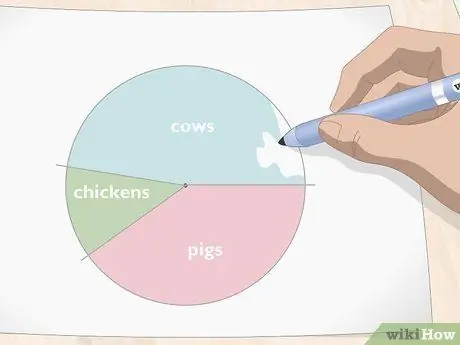
Шаг 5. Раскрасьте каждую деталь в соответствии с указанным ключом
Определите отличительный ключ для каждой части круговой диаграммы. Придайте каждому кусочку свой цвет, чтобы вы могли легко определить, что представляет собой каждый кусочек круговой диаграммы.
- Если вы хотите, чтобы цвета выделялись больше, утолщите круги и карандашные линии перманентным черным маркером.
- Вы даже можете использовать шаблоны, чтобы различать кусочки пирога на диаграмме, например, участки воловьей кожи, чтобы изображать коров!






